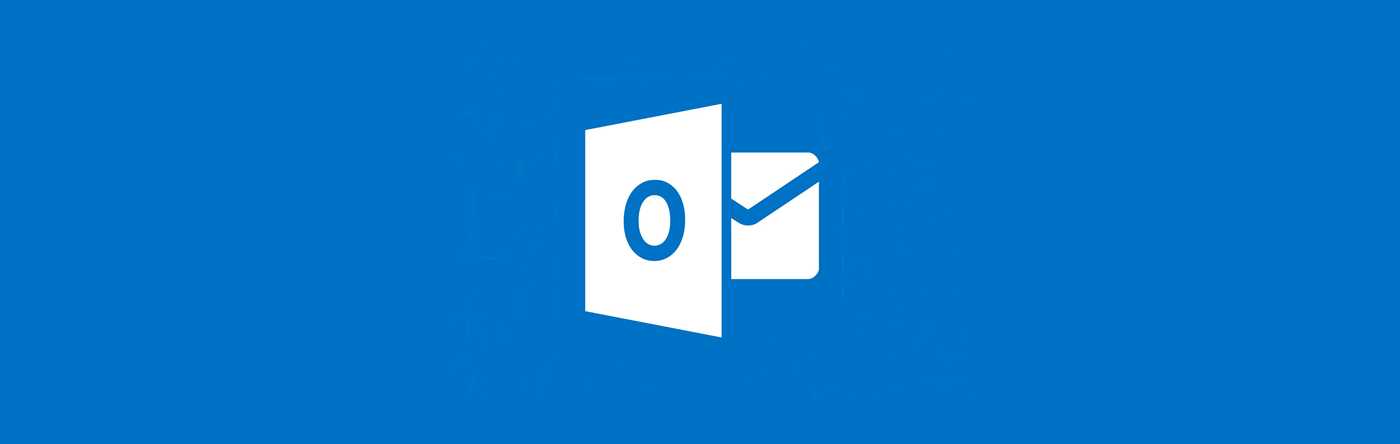
Comment rappeler un email envoyé par erreur sur Outlook ?
De nos jours, la majorité des personnes ont un ou plusieurs comptes de messagerie, ce qui explique l’incroyable nombre d’emails qui sont envoyés, dans les quatre coins du monde, chaque minute. Quoi de plus simple alors que de rédiger votre message et de l’envoyer instantanément à son destinataire ? mais malheureusement nulle n’est à l’abris d’une erreur de routage ou encore d’un contenu inapproprié envoyé trop vite ; d’où l’utilité de l’outil de rappel des emails proposé par certains comptes de messagerie et notamment par Outlook.
En effet, cette plateforme de messagerie permet à ses utilisateurs de rappeler un email même quelques minutes après son envoi simplement en le remplaçant par un nouveau ou en le supprimant de la boite de réception du destinataire. Notez toutefois que cette action n’est pas toujours possible et est donc conditionnée par 3 choses : le destinataire ne doit pas encore avoir lu votre message, vous et votre destinataire devaient utiliser le même compte Microsoft Exchange ou Microsoft 365 et les 2 comptes doivent être connectés au même organisme. Gardez donc à l’esprit que la démarche que nous allons vous proposez pour rappeler vos emails peut ne pas fonctionner dans certains cas, suivez donc tous nos conseils attentivement pour maximiser vos chances de réussite.
Supprimer et/ou remplacer un message
Pour supprimer et/ou remplacer un email envoyé par erreur à l’un de vos correspondants sur Outlook, la démarche est assez simple et rapide. Des options vous permettent non seulement de corriger vos erreurs, de réécrire votre message mais aussi de joindre un nouveau fichier ; à condition bien sûr que l’email envoyé n’ai pas encore été lu par le destinataire.
Voici donc la démarche à suivre pour rappeler un courrier. Dans votre fenêtre Outlook, allez tout d’abords, dans le menu de gauche et cliquez sur le dossier "Eléments envoyés". Là, vous devez sélectionner l’email que vous souhaitez rappeler et double-cliquer dessus. Ce dernier va alors s’ouvrir et vous permettre d’accéder à l’onglet "Rappeler ce message" en cliquant sur "Messages" puis sur "Actions. Sélectionnez ensuite "Supprimer les copies non lues de ce courrier" ou encore "Supprimer les copies non lues et les remplacer par un nouveau message" en fonction de ce que vous désirez faire. Si vous avez choisi d'envoyer un message de remplacement, il vous suffit ensuite de le rédiger et de l'envoyer.
Retarder l’envoi des courriels
Comme nous l’avons déjà signalé, un message lu ne peut être rappelé mais pour contourner cette contrainte, il est possible de retarder l’arrivée d’un email se donnant ainsi plus de temps pour faire machine arriére, en cas d’erreur. En effet, Outlook propose une option qui permet de différer l’envoi de vos emails par une simple configuration.
Pour l’activer, commencez par aller dans le menu "Fichier" de votre compte, dans le coin supérieur gauche, faites-le ensuite défiler et cliquez sur l’onglet "Gérer les règles et les alertes". Une fenêtre s’ouvrira alors et vous donnera la possibilité de sélectionner l’option "Nouvelle règle" avant de cliquer sur "Appliquer la règle sur les messages que j'envoie". Appuyez ensuite sur le bouton "Suivant" pour continuer et confirmez votre opération par un "Oui".
Là, une nouvelle fenêtre s’ouvrira pour vous permettre de choisir l’option "Différer la livraison d'un certain nombre de minutes" et de déterminer le temps de ce différé qui ne peut excéder les 120 minutes. Notez que cette option peut s’appliquer automatique à tous vos emails ou à certains seulement que vous aurez préalablement sélectionné et paramétré comme tel.
Ce qu’il faut encore savoir sur cette option de rappel de courrier
Pour utiliser cette fonction de rappel d’emails, il est important d’en savoir un maximum. Notez donc que tant que votre interlocuteur n’a pas lu votre message, ce dernier peut être rappelé sans aucun problème. Vous pouvez ainsi avoir quelques minutes mais parfois que quelques secondes pour rappeler votre courrier, à moins d’avoir activé l’option d’envoi différé. Attention, si vous avez un dossier Corbeille au lieu d’un dossier Éléments supprimés, c’est que votre compte Outlook ne prend pas en charge la récupération des e-mails rappelés.
Sachez aussi que si votre message a été redirigé de la boite de réception de votre interlocuteur vers un autre dossier spécifique, il vous sera impossible de le rappeler. C’est aussi le cas si votre destinataire utilise une autre messagerie que Outlook comme Gmail, Yahoo…
Si vous rappelez votre message assez vite, il y a de forte chance que votre interlocuteur ne s’en rende pas compte mais attention il lui est possible de retrouver les courriers même rappelés en utilisant la fonction Récupérer les éléments supprimés ; elle permet en sélectionnant le dossier Éléments supprimés de rechercher tous les e-mails rappelés. Notez également que cette option ne fonctionne pas pour les applications mobiles et sur les dossiers publics et partagés.
Date de publication : 15 Décembre 2022 / Informatique et Internet
